Очень интересную ссылку прислали читатели: превращение USB-флэшки в USB CD-ROM
.
Путем перепрошивки контроллера Physon в некоторых флэшках производителя
Kingston. Судя по всему, этот контроллер используется и в USB
CD-ROM'ах, поэтому и есть возможность его перепрограммировать. Я
опробовал три флэшки от Kingston - 8Гб, 4Гб и 1Гб. Все - разные модели.
Увидела программа (по ссылке хорошее описание процесса) только 1Гб
вариант флэшку года 2007 выпуска (если не раньше). Не Kingston я не
пробовал. В общем, все получилось вполне гладко - на 1Гб флэшке
уместился ISO образ установки винды и еще осталось 300 метров вторым
разделом, который остался виден просто как флэшка. Кстати, отличный
вариант для восстановления винтов - грузанулся с "CD", а на "флэшку"
кидаешь восстановление.
В системе - как на скриншоте - появятся
два устройства: CD-ROM (G:) и флэшка (H:). Соответственно, просто в
винде - два "разных" устройства.
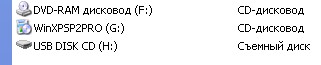
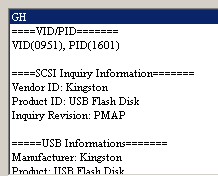 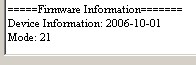
Вот из программы снимок информации моей флэшки Kingston, если кому интересно.
Практическое применение - загрузка с флэшки как с внешнего USB CD-ROM.
Ну, во-первых, сами образы могут быть какие угодно, лишь бы
соответствовали загрузке с CD/DVD привода, а это сделать куда как
проще, чем сделать флэшку загрузочной.
Жаль только, что такое
возможно делать не со всеми контроллерами (или со всеми?) и программа
писана только для Physon. Ну, например, я нашел такую флэшку, не факт,
что большинство найдет тоже. А еще у меня есть 8Гб флэшка, и я бы хотел
сделать несколько "CD-разделов", чтобы выбирать загрузку с любого -
накидал там всяких разных Acronis, memtes, infra и т.п. - и работай
себе спокойно.
При
этом, для системы, куда надо подпихнуть ISO образ и где нет возможности
установить эмулятор CD, такой выход тоже может быть единственным. Т.е.
CD-привод для системы получается вполне "реальным".
Создание CD-ROM раздела на флэш (для контроллера Phison PS2134)
В
статье описан вариант создания на флэш дополнительного раздела CD-ROM.
На этом разделе можно разместить любой образ CD/DVD. Например, образы
Windows PE/BartPE, LiveCD или любые другие образы для установки
операционных систем.
Для примера использована флэш Kingston DataTraveler 1Gb на контроллере Phison PS2134 и утилита Phison UP13 UP14 UP12 V1.96.
Создать дополнительные разделы можно практически на любой флэшке с другими контроллерами используя соответствующие утилиты.
Утилита позволяет создать несколько вариантов разделов на флэш:
Mode 3 – стандартный режим. Один раздел - чтение/запись;
Mode 4 – 2 раздела. Floppy и стандартный накопитель;
Mode 7 – 2 раздела. В системе видно два независимых флэш диска;
Mode 8 – 2 раздела. Скрытый запароленный раздел и стандартный накопитель;
Mode 14 – 3 раздела. Стандартный накопитель, HDD (не виден в Windows XP) и CD разделы;
Mode 21 – 2 раздела. Стандартный накопитель (чтение/запись) и CD раздел (чтение).
Вид флэш со стороны контроллера.

Вид со стороны памяти.
Для начала нужно перепрошить контроллер со стандартными установками.
Это нужно, если на флэш уже был какий-либо раздел (скрытый или CD-ROM).
Если дополнительных разделов не было - переходим к шагу 2.
Шаг 1.
Распаковывем утилиту, например в каталог C:\Temp
Запускаем ParamEdt-F1-v1.0.20.2.exe.
На вкладке F1-PS223X ни чего не меняем, переходим на вкладку F1-1. Заполняем значения как на скриншоте.
VID&PID – могут быть реальные или любые значения в формате 0х0000.
Поля Manufacturer, Product могут быть любыми. Значение Inquiry Revision
не изменяем. Отмечая флажок Preformat мы включаем низкоуровневое
форматирование.
Утстанавливаем значения на вкладке Controller как на скриншоте. Затем, сохраняем настройки Save As, например PS2134_flash.ini
Закрываем утилиту конфигурирования. Запускаем F1_90_v196_00.exe и выбираем ранее созданный файл PS2134_flash.ini
Подключаем флэш к компьютеру. Нажимаем Start. Запустится процесс низкоуровневого форматирования.
Затем появится сообщение о завершении форматирования.
Переподключаем флэш, ждём определения флэш в системе. Флэш определится как USB DISK 28X USB Device.
Светодиод в это время будет периодически мерцать. Теперь нажимаем OK.
Форматирование успешно завершено.
Переподключаем флэш. Форматируем стандартными стредствами Windows.
Шаг 2.
Создаём дополнительный раздел CD-ROM.
Запускаем ParamEdt-F1-v1.0.20.2.exe
Переходим на вкладку F1-1. Заполняем значения как на скриншоте. Обращаю внимание, что установлен режим Mode 21 и снят флаг Preformat.
На вкладке F1-2 выбираем образ CD, для примера выбран образ Windows XP.
Утстанавливаем значения на вкладке Controller как на скриншоте. Затем сохраняем настройки Save As под именем, например PS2134_flash_cd.ini
Запускаем F1_90_v196_00.exe, выбираем созданный ini файл PS2134_flash_cd.ini
Нажимаем Start. Запуститься процесс тестирования и записи образа.
Когда образ будет записан окно будет окрашено зелёным. Светодиод будет постоянно мерцать.
Переподключаем флэш. Windows определит два устройства, CD-ROM и обычный съёмный диск.
Теперь, выбрав загрузку с флэш можно установить операционную систему,
запустить LiveCD или Windows PE для лечения от вирусов и реанимации
системы.
|
